Hướng dẫn phương pháp cài đặt thao tác cử chỉ điều hướng của Galaxy S10 giống iPhone
Hiện nay các nhà sản xuất điện thoại ngày càng thu hẹp phần viền và mở rộng diện tích màn hình, dẫn đến các nút vật lý điều khiển ngày càng ít đi. Tuy nhiên, không phải cử chỉ nào cũng tiện ích và dễ sử dụng, đặc biệt là với cử chỉ mặc định ẩn 3 thanh ngang ở Samsung Galaxy S10
Trong khi đó, thao tác cử chỉ trên iPhone lại luôn được khen ngợi và đánh giá cao về sự tiện lợi. Vì vậy để khắc phục tình trạng này, giúp các thao tác cử chỉ điều hướng trở nên dễ sử dụng hơn trên Galaxy S10, bạn có thể cài đặt nó giống với các cử chỉ trên iPhone chỉ với vài bước đơn giản.
Trước tiên ta giải thích câu hỏi “Vì sao phải cài đặt thao tác cử chỉ của iPhone cho Galaxy S10?”
– Thao tác cử chỉ là xu hướng mới xuất hiện trên nhiều dòng điện thoại thông minh màn hình lớn hiện nay, bắt nguồn từ việc các nhà sản xuất thu hẹp viền bezel để tăng tỷ lệ màn hình. Các phím vật lý điều hướng dần bị loại bỏ, thay thế bằng thao tác cử chỉ.
– Thao tác cử chỉ trên một số dòng smartphone như iPhone X rất dễ sử dụng. Ngược lại, trên một số dòng smartphone khác lại không được đánh giá cao vì còn quá rườm rà, gây phiền nhiễu cho người dùng.
+ Điển hình trên Galaxy S10: Khi người dùng chọn ẩn thanh điều hướng sẽ xuất hiện 3 thanh ngang ở phía dưới màn hình (tương ứng với ba nút “Gần đây”, “Trang chính”, “Trở về”). Để kích hoạt chúng, người dùng cần vuốt thanh ngang tương ứng từ dưới lên. Đồng thời còn phải ghi nhớ vị trí của từng phím điều hướng trước khi ẩn đi. Điều này cực kỳ bất tiện trong quá trình thao tác và sử dụng.

+ Trong khi đó, thao tác cử chỉ trên iPhone lại dễ nhớ và dễ sử dụng hơn rất nhiều: Mỗi thao tác tương ứng với một tác vụ riêng và không gây nhầm lẫn.
→ Do đó, Samsung đã ra mắt ứng dụng One Hand Operation, đồng thời hỗ trợ nhiều tính năng cử chỉ nhằm tối ưu hoá trải nghiệm cho người dùng.
Phương pháp cài đặt thao tác cử chỉ mới trên chiếc Samsung Galaxy S10
- Tải xuống One Hand Operation +
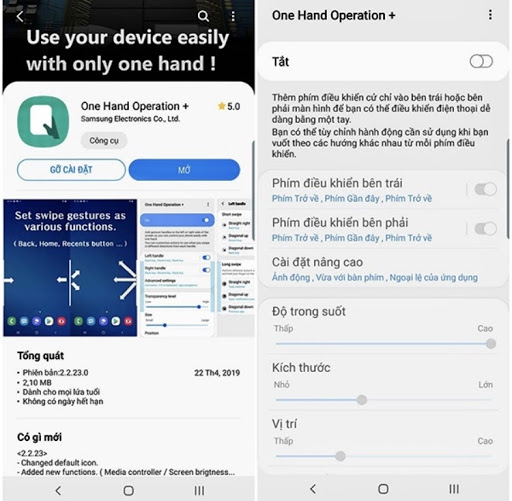
Đầu tiên, hãy truy cập vào Galaxy Store để tìm và tải xuống ứng dụng này (hoặc truy cập liên kết: https://galaxy.store/oneh để tải One Hand Operation + từ điện thoại Samsung). Mở ứng dụng và bắt đầu sử dụng.
- Thiết lập vị trí cử chỉ
Sau khi cài đặt One Hand Operation +, trên màn hình điện thoại sẽ xuất hiện hai thanh điều khiển ảo ở bên phía trái và phải màn hình. Đây chính là lối tắt để truy cập tính năng bất kỳ đã được thiết lập sẵn (vuốt từ bất kỳ thanh nào sẽ kích hoạt tính năng bạn muốn).
*Lưu ý: Có thể chỉnh chế độ hiển thị trong suốt khiến thanh điều hướng ảo không chiếm diện tích, gây ảnh hưởng đến các trải nghiệm khác trên màn hình. Hoặc, có thể điều chỉnh hai thanh trở nên rộng hơn để dễ kích hoạt.
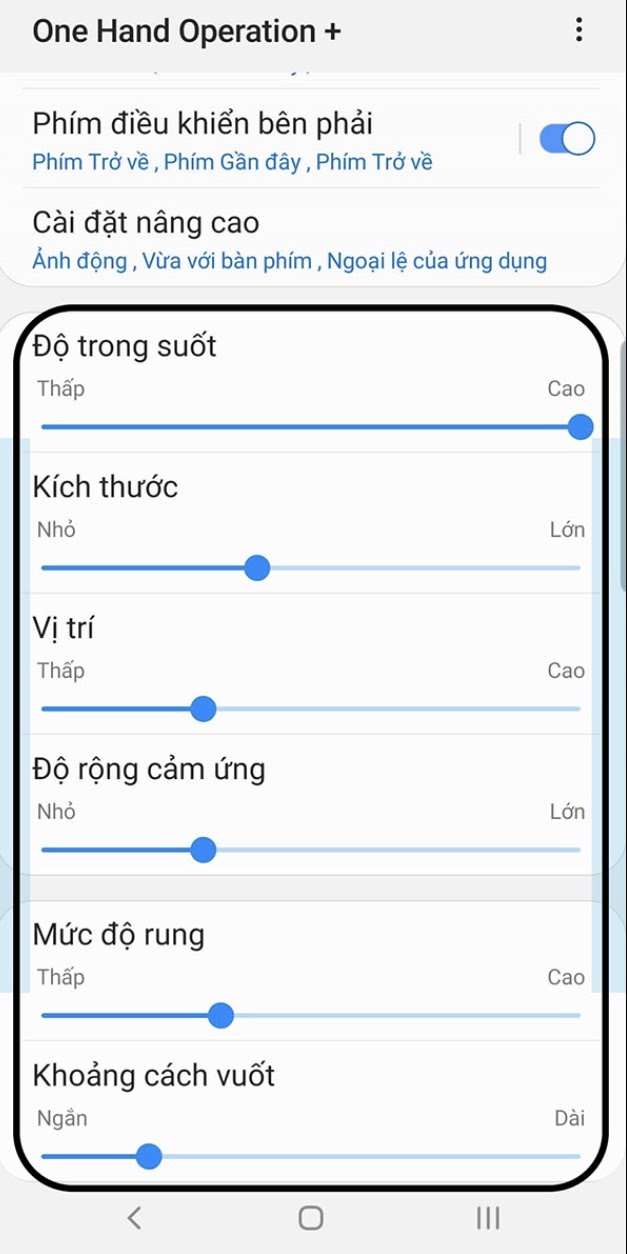
- Thiết lập các thao tác cử chỉ của iPhone X cho Galaxy S10
Lần lượt nhấn vào thanh bên phía trái/ phải ở phía trên để thiết lập các thao tác tương ứng của mỗi thanh khi vuốt (thậm chí có thể vuốt ngang hoặc vuốt chéo).
Tuy nhiên, để dễ sử dụng, bạn có thể thiết lập như sau:
– Thiết lập Left handle (Sử dụng bằng bên trái)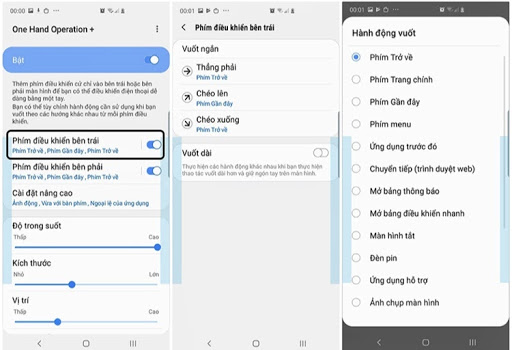
+ Vuốt nhanh từ trái sang phải → quay lại tác vụ trước.
+ Nhấn giữ và vuốt từ trái sang phải → hiển thị danh sách Ứng dụng gần đây, cho phép chuyển đổi tác vụ nhanh chóng.
+ Thao tác vuốt chéo (Diagonal up) từ trái lên để kích hoạt Chế độ một tay sẽ dễ hơn vuốt chéo xuống (Diagonal down), bởi khá khó để vuốt xuống đúng hướng khi thao tác bằng 1 tay trên điện thoại Samsung.
– Thiết lập Right handle (Sử dụng bằng bên phải)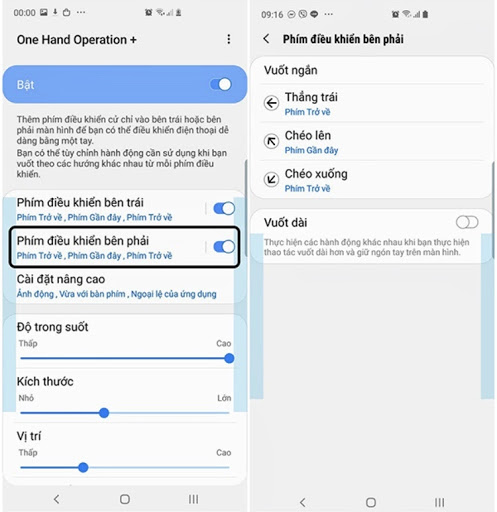
Bạn chỉ cần vuốt nhanh từ phải sang trái để Chuyển tiếp (Forward) trang web đang xem. Đây là thao tác cử chỉ rất tiện ích cho người dùng, vì nút Chuyển tiếp trong trình duyệt Chrome bị ẩn nên thường gây phiền toái khi cần.
- Thiết lập các điều hướng cử chỉ khác
Sau khi thiết lập xong One Hand Operation +, vào Cài đặt → Màn hình → Thanh điều hướng → chọn Cử chỉ toàn màn hình để ẩn thanh điều hướng (Settings → Display → Navigation bar → chọn Full screen gestures). Sau đó, có thể tắt Gợi ý cử chỉ để ẩn những đường kẻ sát mép dưới màn hình.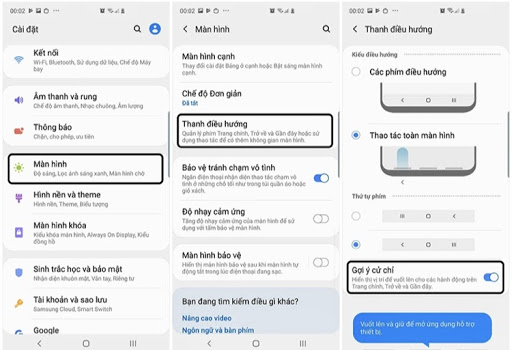
Nếu bạn gặp bất tiện khi dùng cử chỉ mới trong bất kỳ ứng dụng hoặc game nào, có thể vô hiệu hóa nó: vào One Hand Operation + → Cài đặt nâng cao → chọn Các ứng dụng ngoại lệ và thêm các ứng dụng này vào. Các cử chỉ mới sẽ bị vô hiệu hóa trong lúc bạn sử dụng ứng dụng hoặc game đó.
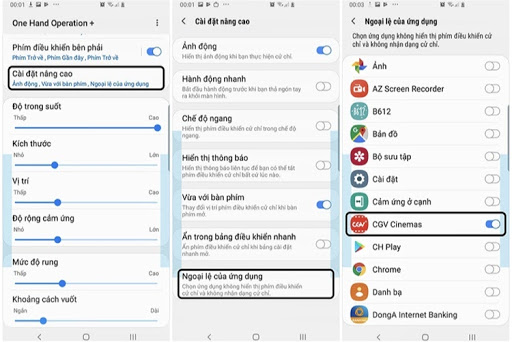
Tổng hợp các cử chỉ sau khi thiết lập điều hướng Galaxy S10 sau khi cài đặt:
– Vuốt lên từ giữa cạnh dưới màn hình → quay về màn hình chính.
– Vuốt từ trái sang phải → Trở lại.
– Vuốt từ trái sang phải và giữ trong một giây → Chuyển đổi tác vụ.
– Vuốt chéo lên từ bên trái → bật Chế độ một tay.
– Vuốt từ phải sang trái → Chuyển tiếp (dùng trong trình duyệt web).
Ngoài ra, thao tác vuốt từ góc trái màn hình lên vẫn là phím Đa nhiệm và vuốt từ góc phải lên vẫn là phím Quay lại như mặc định. Các thao tác cử chỉ này hoạt động tốt trong trường hợp bạn sử dụng bằng hai tay hoặc điện thoại đang nằm trên bàn.
Hãy ghi nhớ và dùng thử thủ thuật nêu trên để có trải nghiệm tuyệt vời hơn khi sử dụng chiếc điện thoại thông minh Samsung Galaxy S10 của mình nhé!








